wps图片排版怎么设置?图文排版本就是文档排版的一大难点,图片一多时,就更是难办。

当然啦,难办也不是没有办法,咱们可以利用一些排版技巧
无论多少图片,咱都给它安排地明明白儿白儿的~~
招数一:SmartArt排版
第一步:选中图片,激活隐藏选项卡【图片工具-格式】
接着我们单击【图片样式】-【图片版式】下拉按钮,这里有非常多的SmartArt预设版式。
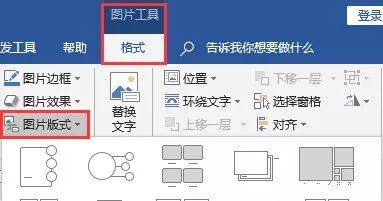
单击选择任一款(这里以第一排第三列为例),图片就是自动转换成SmartArt图形版式

第二步:光标置于左侧的【文本窗格】内敲回车,就会相应地显示出多张图片:
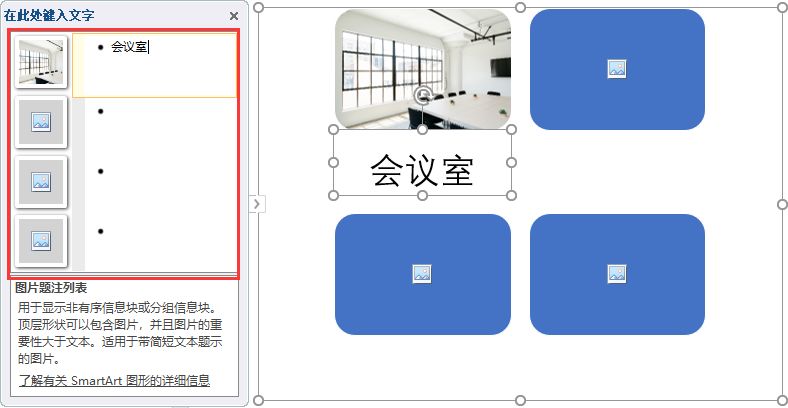
第三步:单击【文本窗格】的图片按钮,插入相关图片;在文本框内输入对应的名字即可。
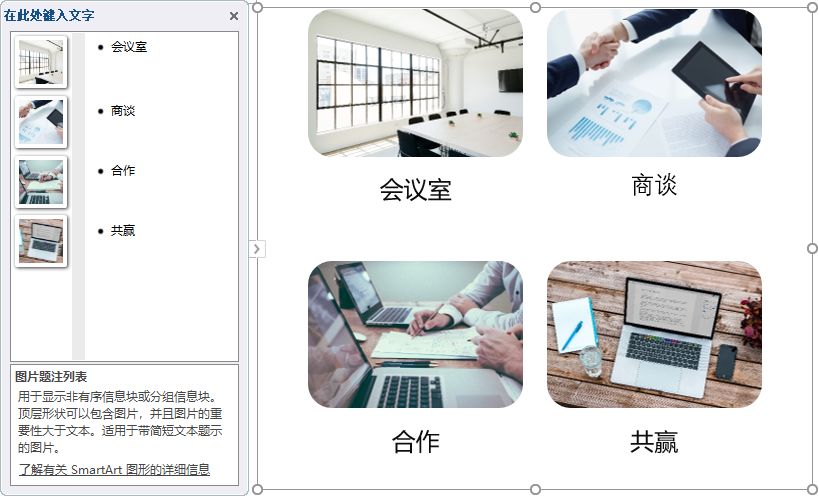
完成以后,关闭【文本窗格】即可。
招数二:PPT合图
如果是活动照片,为了烘托气氛,我们可以把很多张图片合成一张。像这样:

这是怎么做到的呢?
首先咱们要明确,处理图片PPT比wps更专业,所以咱们要适当地借力
把所有照片拖进PPT摆好以后,全选图片
复制,粘贴,粘贴时【粘贴选项】选择“图片”格式

此时多张图片即合成为一张
直接把合成的图片复制到wps文档就可以啦

Tips:在拼接活动照片时,一定要先把照片多余的部分裁剪掉,保留照片主要内容即可。
招数三:表格排版
图文排版时,表格绝对是图文排版的最强武器,而且表格排版也非常简单:
第一步:根据图文数量规划单元格数量
例如三张图片横排,首先插入一个3×2的表格
依次单击【插入】→【表格】,拖动鼠标选择单元格数量即可
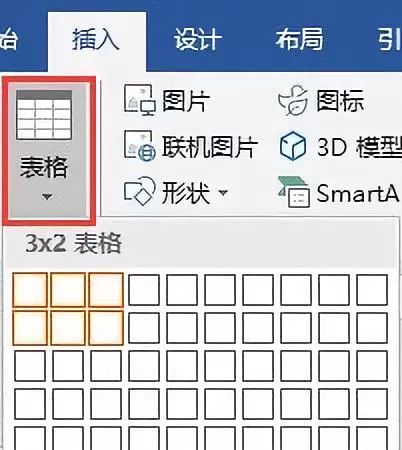
第二步:设置表格属性
选中表格→右键→【表格属性】,打开【表格属性】对话框。
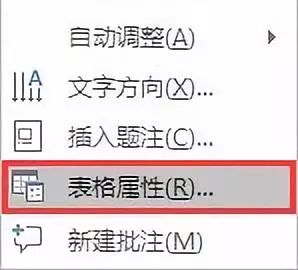
在【表格】窗口,单击右下角的【选项】按钮,取消勾选【自动重调尺寸以适应内容】的复选框,依次【确定】即可
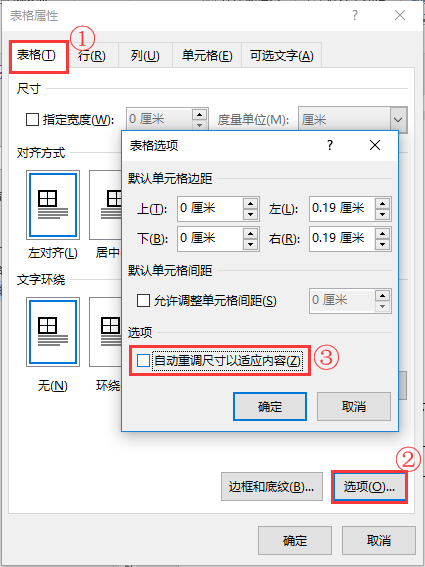
第三步:在表格内插入图片
在表格第一行插入相关图片,第二行输入相应的名字即可

第四步:去掉表格框线
选中表格,依次单击【表格工具-设计】→【边框】→【无框线】
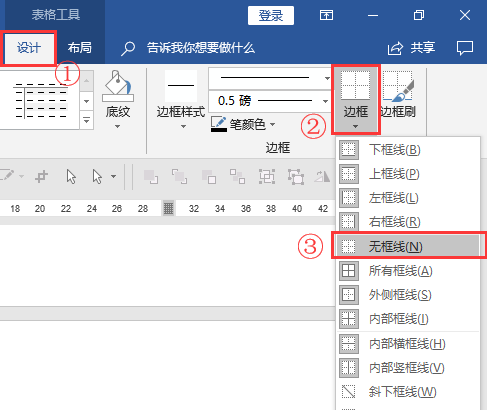
此时图片就整整齐齐地码在文档里面啦:

最后,我们来总结下表格排版的3个要点:
1 根据图文数量规划单元格数量
2 取消勾选【自动重调尺寸以适应内容】
3 去掉表格框线
怎么样,以上这些你学会了吗?
图片声明:本站部分配图来自人工智能系统AI生成,觅知网授权图片,PxHere摄影无版权图库。本站只作为美观性配图使用,无任何非法侵犯第三方意图,一切解释权归图片著作权方,本站不承担任何责任。如有恶意碰瓷者,必当奉陪到底严惩不贷!
内容声明:本文中引用的各种信息及资料(包括但不限于文字、数据、图表及超链接等)均来源于该信息及资料的相关主体(包括但不限于公司、媒体、协会等机构)的官方网站或公开发表的信息。部分内容参考包括:(百度百科,百度知道,头条百科,中国民法典,刑法,牛津词典,新华词典,汉语词典,国家院校,科普平台)等数据,内容仅供参考使用,不准确地方联系删除处理!本站为非盈利性质站点,发布内容不收取任何费用也不接任何广告!
免责声明:我们致力于保护作者版权,注重分享,被刊用文章因无法核实真实出处,未能及时与作者取得联系,或有版权异议的,请联系管理员,我们会立即处理,本文部分文字与图片资源来自于网络,部分文章是来自自研大数据AI进行生成,内容摘自(百度百科,百度知道,头条百科,中国民法典,刑法,牛津词典,新华词典,汉语词典,国家院校,科普平台)等数据,内容仅供学习参考,不准确地方联系删除处理!的,若有来源标注错误或侵犯了您的合法权益,请立即通知我们,情况属实,我们会第一时间予以删除,并同时向您表示歉意,谢谢!

